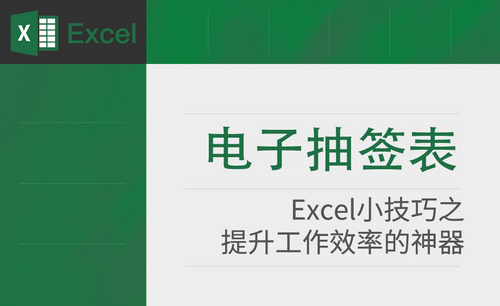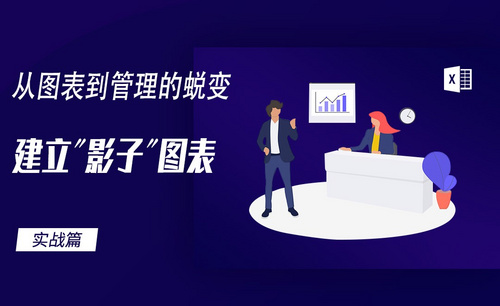excel表
excel做为学习办公的主要软件,有时候想把文本调成自己想要的格式。比如做excel表时,有时我们需要在一个单元格里面输入两段以上的文字,这时候就会发现在单元格内回车键不能实现换行,那么该怎么做呢?今天小编就来分享一种即快又简单的小技巧,让你快速实现这个目的。
1.首先我们打开需要编辑的excel表格。
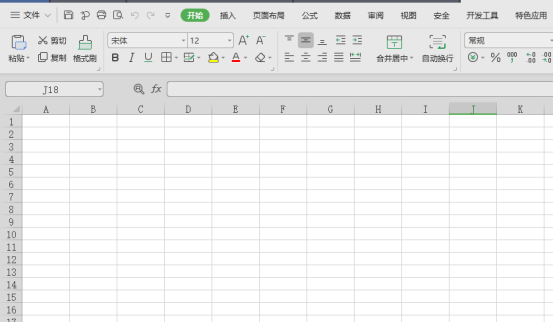
2.其次在单元格里面随机输入我们的内容。如图:1.2.3.4.5条全部堆积到一起,这样并不好看,也不直观。
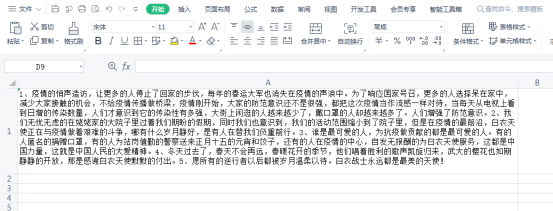
3.将光标放在在我们需要另起一行的序号前。
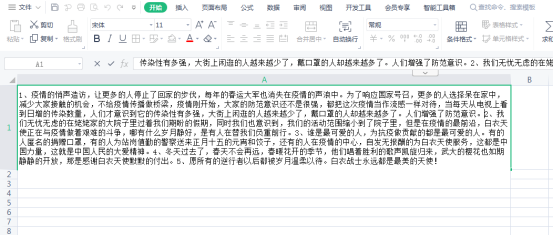
4.按下alt+enter(回车键),这样下面的内容就切换到了下一行。
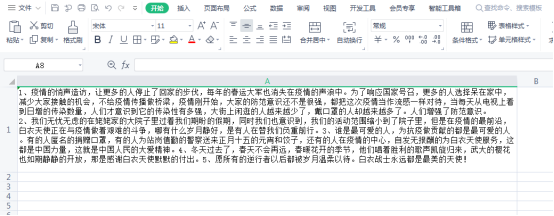
5.全部用上面的方法操作,是不是界面要清晰很多。
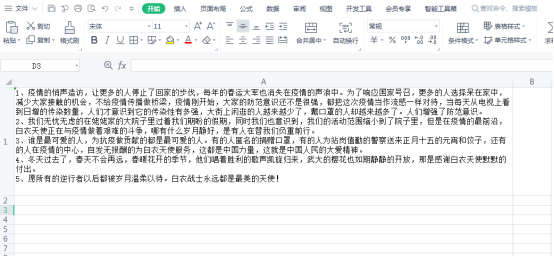
以上就是如何在excel表单元格内切换到下一行的方法。学习以及工作过程中,大家已经习惯了回车"Enter"键进行换行了,可是在Excel中,按回车键光标会直接跳到下一个单元格。今天学习了这个方法,相信大家一定收获不少吧。excel软件,看起来操作可简单了,但其实花样繁多。其实只要用心多练,效率轻松提升个十倍百倍还真不是问题,赶紧一起来学习excel的知识吧!
本篇文章使用以下硬件型号:联想小新Air15;系统版本:win10;软件版本:wps 2019。
其实在excel软件里制作表格的操作,还是非常简单的,但是对于新手来说,从来没接触过excel软件,一切都得从头学起,那么就从最基本的操作excel表格如何制作来学起吧,它是一切操作的基础,下面就和小编一起来学习一下具体操作吧。
1.首先,如图所示,右键单击桌面,新建一个excel文件。
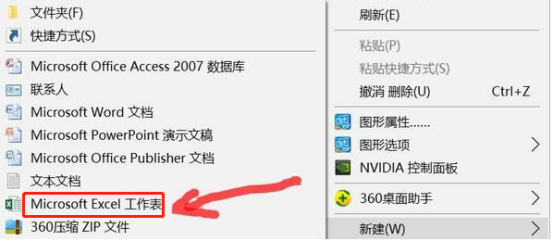
2.在脑海里提前确定自己的表格形式(几行?几列?有没有标题行?标题行在哪里?),然后选中设想的行列(注意加一行标题),右键点击单元格格式。
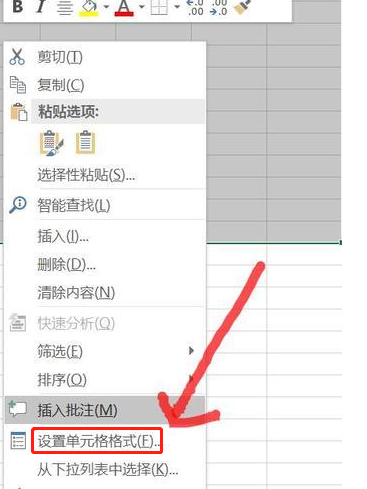
3.按照设想选择合适的边框,上方三个是设定好的边框模式,可以从中选择一个。
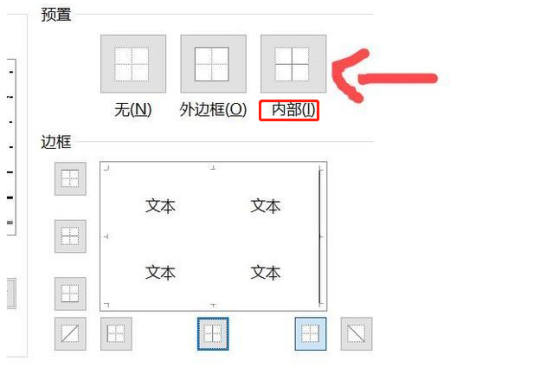
4.选择好合适的边框后,点击确定。
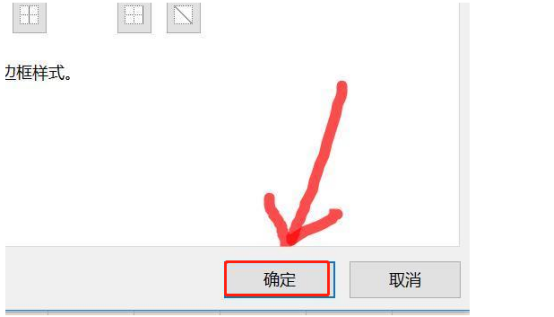
5.将设想中的标题框的单元格选中,点击“合并后居中”。
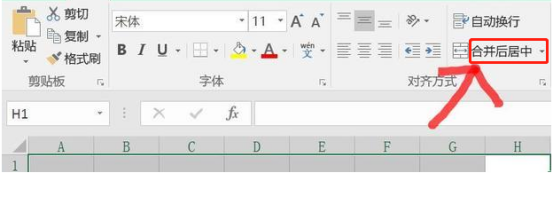
6.按行列输入事先准备的文字,则一个简单的表格已经制作好了。
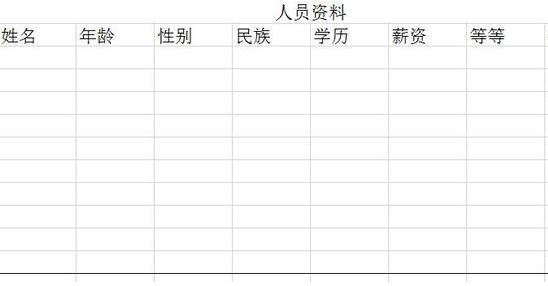
大家看完了感受如何,是不是觉得还能接受,excel表格如何制作是学习excel软件最基础的知识,学会了此功能就可以制作各种样式的表格,今天小编为大家分享的是最基本的表格形式,以后你学会了可以在表格样式里选择各式表格,如带表头的表格,还可以对表格进行美化。
本篇文章使用以下硬件型号:联想小新Air15;系统版本:win10;软件版本:WPS 2019。
相关教程
热门百科
索引
如何在excel表单元格内切换到下一行?
excel表格如何制作?
相关百科
最新知识
相关教程